Usuwanie lub zmiana kolejności etykiet dla usługi Azure Information Protection
Możesz usunąć lub zmienić kolejność etykiet usługi Azure Information Protection, które użytkownicy widzą w swoich aplikacjach Office, wybierając te akcje dla etykiet.
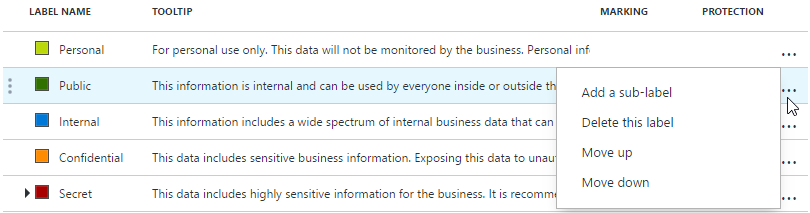
Po usunięciu etykiety, która została zastosowana do dokumentów i wiadomości e-mail, użytkownicy zobaczą Nie ustawiono stanu etykiety po następnym otwarciu tych dokumentów i wiadomości e-mail przez klienta usługi Azure Information Protection. Jednak informacje o etykiecie pozostają w metadanych i nadal mogą być odczytywane przez usługi, które szukają tych informacji o etykiecie.
Ponadto jeśli usunięta etykieta zastosowała ochronę, ochrona ta nie zostanie usunięta. Ustawienia ochrony z etykiety pozostają i są wyświetlane w sekcji Szablony ochrony . Ten szablon można teraz przekonwertować na nową etykietę. Mimo że ten szablon pozostaje, nie można utworzyć nowej etykiety o tej samej nazwie co usunięta etykieta. Jeśli chcesz to zrobić, masz następujące opcje:
Przekonwertuj szablon na etykietę.
Ta akcja jest zalecana, ponieważ w razie potrzeby można zmienić nazwę szablonu i zmodyfikować ustawienia ochrony.
Użyj programu PowerShell, aby zmienić nazwę szablonu lub go usunąć.
Przed wykonaniem tych akcji zastanów się, czy inni administratorzy lub usługi korzystają z szablonu, czy też używali go w przeszłości. Szablon można zidentyfikować przy użyciu identyfikatora szablonu, który nie zmienia się lub jego nazwy (którą można zmienić). Najlepszym rozwiązaniem jest usunięcie szablonu tylko wtedy, gdy masz pewność, że użytkownicy nie będą musieli otwierać dokumentów ani wiadomości e-mail chronionych przez szablon.
Aby uzyskać więcej informacji na temat zarządzania szablonami ochrony, zobacz Konfigurowanie szablonów usługi Azure Information Protection i zarządzanie nimi.
Przed usunięciem etykiety rozważ jej wyłączenie lub usunięcie z zasad:
Po wyłączeniu etykiety, która została zastosowana do dokumentów i wiadomości e-mail, zastosowana etykieta nie zostanie usunięta z tych dokumentów i wiadomości e-mail. Etykieta pozostaje w zasadach, ale nie jest już wyświetlana jako etykieta, którą użytkownicy mogą wybrać na pasku Information Protection. Wyłączenie etykiety pozwala zachować oryginalną konfigurację, jeśli użytkownicy w tych samych zasadach mogą wybrać etykietę w późniejszym czasie, gdy po prostu ponownie włączysz etykietę.
Po usunięciu etykiety z zasad zastosowana etykieta nie zostanie również usunięta z tych dokumentów i wiadomości e-mail. Jednak po usunięciu etykiety z zasad będzie ona dostępna do dodania tej etykiety do innych zasad. Aby uzyskać więcej informacji, zobacz Dodawanie lub usuwanie etykiety do lub z zasad usługi Azure Information Protection.
Kolejność etykiet określ w taki sposób, aby była ona logiczna na pasku usługi Information Protection. Przykładowo ułóż etykiety w kolejności z rosnącą ważnością, aby użytkownicy widzieli etykietę wskazującą najmniejszą ważność jako pierwszą, a etykietę wskazującą największą ważność jako ostatnią. Zasady domyślne wykorzystują tę konfigurację i odzwierciedlają rosnącą ważność nazw etykiet.
Ważne
W przypadku skonfigurowania warunków dla etykiet, które mogą być stosowane do więcej niż jednej etykiety, musisz ułożyć etykiety w kolejności od etykiety wskazującej najmniejszą ważność do etykiety wskazującej największą ważność. Ta kolejność zapewnia zastosowanie etykiety wskazującej największą ważność w trakcie oceny warunków.
Użyj poniższych instrukcji, aby wprowadzić te zmiany.
Jeśli jeszcze tego nie zrobiono, otwórz nowe okno przeglądarki i zaloguj się w witrynie Azure Portal. Następnie przejdź do okienka azure Information Protection.
Na przykład w polu wyszukiwania dla zasobów, usług i dokumentów: Zacznij wpisywać informacje i wybierz pozycję Azure Information Protection.
W menu Etykiety klasyfikacji>: w okienku Azure Information Protection — Etykiety wykonaj co najmniej jedną z następujących akcji:
Aby usunąć etykietę: kliknij prawym przyciskiem myszy lub wybierz menu kontekstowe (...) dla etykiety, którą chcesz usunąć, kliknij pozycję Usuń tę etykietę, a następnie kliknij przycisk OK , aby potwierdzić.
Aby wyłączyć etykietę: wybierz etykietę, którą chcesz wyłączyć. W okienku Etykieta w obszarze Włączone wybierz pozycję Wyłączone, a następnie kliknij przycisk Zapisz.
Aby zmienić kolejność etykiety: kliknij prawym przyciskiem myszy lub wybierz menu kontekstowe (...) dla etykiety, którą chcesz zmienić, kliknij polecenie Przenieś w górę lub Przenieś w dół , aż etykieta będzie w odpowiedniej kolejności.
Następne kroki
Aby uzyskać więcej informacji o konfigurowaniu zasad usługi Azure Information Protection, użyj linków w sekcji Konfigurowanie zasad organizacji.